윈도우 10 날씨 위젯보다 라이브 타일로 설치하기
- Windows/Tip
- 2021. 5. 16. 09:00
대부분의 시간을 컴퓨터 앞에서 보내다 보니 스마트폰으로 날씨를 확인하는 귀찮음은 원하지 않고 컴퓨터에서 바로 확인할 수 있으면 좋겠다는 생각을 하게 되었습니다. 그러다가 날씨 위젯 프로그램을 설치해서 바탕 화면에 띄워놓으면 어떨까 싶었는데요. 왠지 작업을 하다 보면 바탕 화면은 가려지게 되니까 차라리 다른 방법을 찾아보자 생각해서 결국 라이브 타일로 확인 가능한 날씨 앱을 설치하게 되었어요.
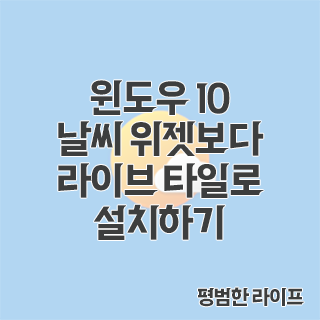
마이크로소프트 스토어에서 날씨를 검색했을 때 설치 가능한 앱을 모두 설치해보고 라이브 타일로 사용 가능한 1개 앱을 추천하는 내용입니다.
윈도우 10 날씨 위젯보다 라이브 타일
사실 평소에 잘 사용하지 않는 마켓이죠. 윈도우 운영체제를 사용하고 있지만 스토어를 실행해서 앱을 설치하려는 생각은 잘하지 않는 것 같아요. 하지만 날씨는 위젯보다 라이브 타일로 추가하는 것이 개인적으로 더 좋았습니다. 그럼 어떤 앱을 설치하는지 알려드릴게요.
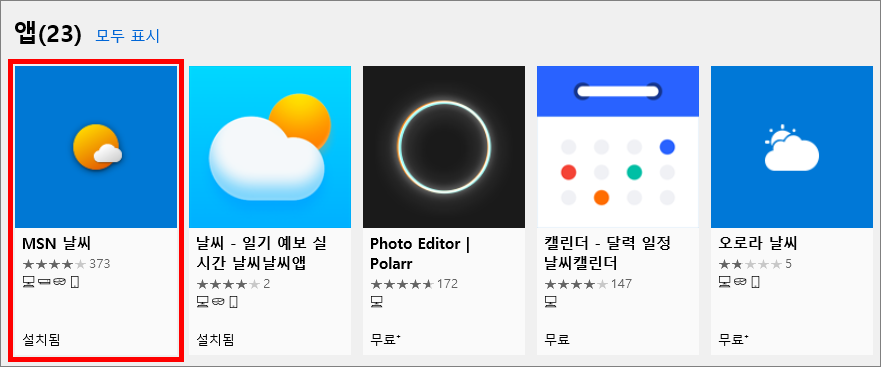
사용하지는 않지만 대부분의 사람들이 윈도우 10 운영체제에 스토어가 있다는 것은 알고 계실 거예요. 작업 표시줄이나 시작 메뉴에서 종이가방 모양 가운데 윈도우 마크가 그려진 것이 스토어입니다. 라이브 타일로 날씨를 확인할 수 있는 앱을 설치하려면 마이크로소프트 스토어를 실행하신 다음 오른쪽 상단에 돋보기를 클릭하고 날씨라고 검색을 해주세요. 위에 캡처 이미지가 검색 결과로 보이는 날씨 앱입니다. 우리가 설치해야 하는 날씨 앱은 MSN 날씨 앱으로 선택해서 해당 앱 페이지로 이동되면 받기 버튼을 클릭하고 구매 완료가 되었으면 설치를 해주시면 됩니다.
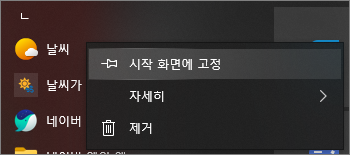
MSN 날씨 앱 설치가 완료되었으면 작업 표시줄에 시작 버튼을 클릭하고 설치된 프로그램 목록에서 ㄴ 항목에 날씨를 찾아 마우스 우클릭을 해주세요. 그러면 시작 화면에 고정이 있습니다.

시작 메뉴에 MSN 날씨 앱이 위와 같이 추가가 되었나요? 그러면 마우스 우클릭을 해주시고 크기 조정에서 원하는 크기로 변경합니다. 크기에 따라서 보여주는 정보가 다르니까 다 클릭해보면서 나에게 맞는 것으로 선택하면 될 것 같아요.
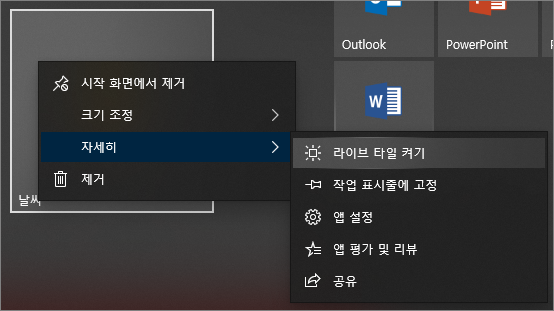
만약 라이브 타일로 보이지 않는 분들은 마우스 우클릭을 해주시고 자세히 메뉴에서 라이브 타일 켜기를 클릭하면 현재 날씨를 확인할 수 있는 라이브 타일을 만나볼 수 있게 됩니다.

이제 중요한 위치 설정을 해줘야겠죠. 따로 설정하지 않았을 때 현재 내 위치에 맞게 보여주고 있다면 설정하지 않아도 괜찮은데 내가 현재 있는 위치에서 옆 동네를 보여주고 있으면 신경 쓰이고 바로 바꿔버리고 싶으니까요. MSN 날씨 앱을 실행하시고 왼쪽 하단 톱니바퀴 버튼을 클릭해서 설정을 열어주세요. 그리고 시작 위치에 내 위치 항상 검색으로 변경하면 됩니다.
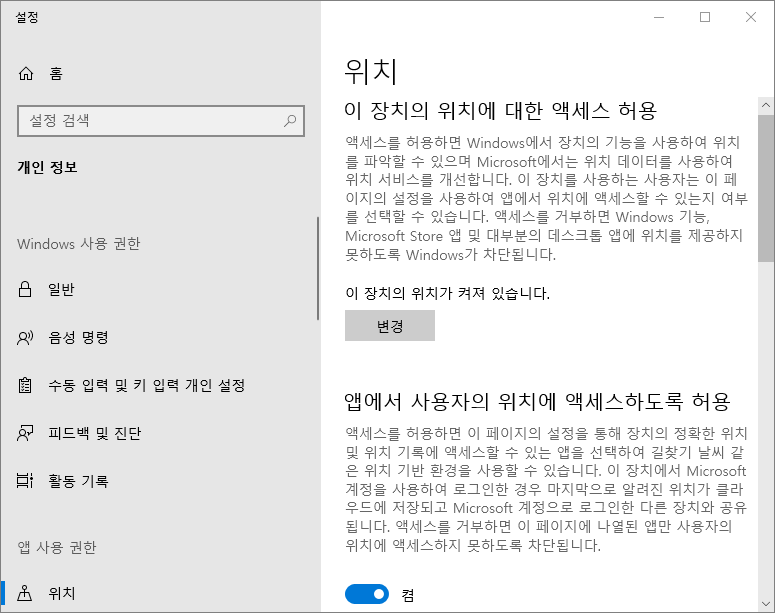
만약 위치 설정을 허용되지 않아서 설정이 필요하다는 창이 뜨는 분들은 버튼을 클릭했을 때 위와 같이 윈도우 개인 정보 설정 화면에서 위치를 설정하는 창이 열릴 거예요. 이 곳에서 이 장치의 위치에 대한 액세스 허용에 변경을 클릭하고 켬으로 바꿔주신 다음 아래 앱에서 사용자의 위치에 액세스 하도록 허용 설정도 켬으로 바꿔주시면 MSN 날씨 앱에서 내 위치 항상 검색 설정을 사용할 수 있게 됩니다.

그러면 이제 시작 메뉴에서 이렇게 현재 위치 날씨를 확인할 수 있게 되는 것이죠. 필요할 때 키보드에서 윈도우 키를 누르면 바로 확인할 수 있으니까 바탕 화면에 날씨 위젯을 추가하는 프로그램을 설치하는 방법보다 더 괜찮게 사용할 수 있지 않을까요?
이 글을 공유하기





